Để tiếp nối loạt bài về thủ thuật và mẹo dành cho iPhone, chúng ta hãy cùng đến với phần 2.
Ở phần trước, chúng ta đã đến với một số mẹo như tạo một mật khẩu bảo mật cao, tạo tin nhắn tự động phản hồi khi bận, chụp ảnh trong khi quay phim hay chức năng chống làm phiền (Do Not Disturb).
10- Tắt tính năng Do Not Disturb với những cuộc gọi khẩn cấp
Do Not Disturb là một tính năng cực kỳ tiện lợi, nhưng có thể bạn sẽ lo lắng về việc nó cũng chặn luôn những tin nhắn quan trọng. Nhưng bạn có thể thiết lập những trường hợp ngoại lệ để đề phòng những trường hợp trên.
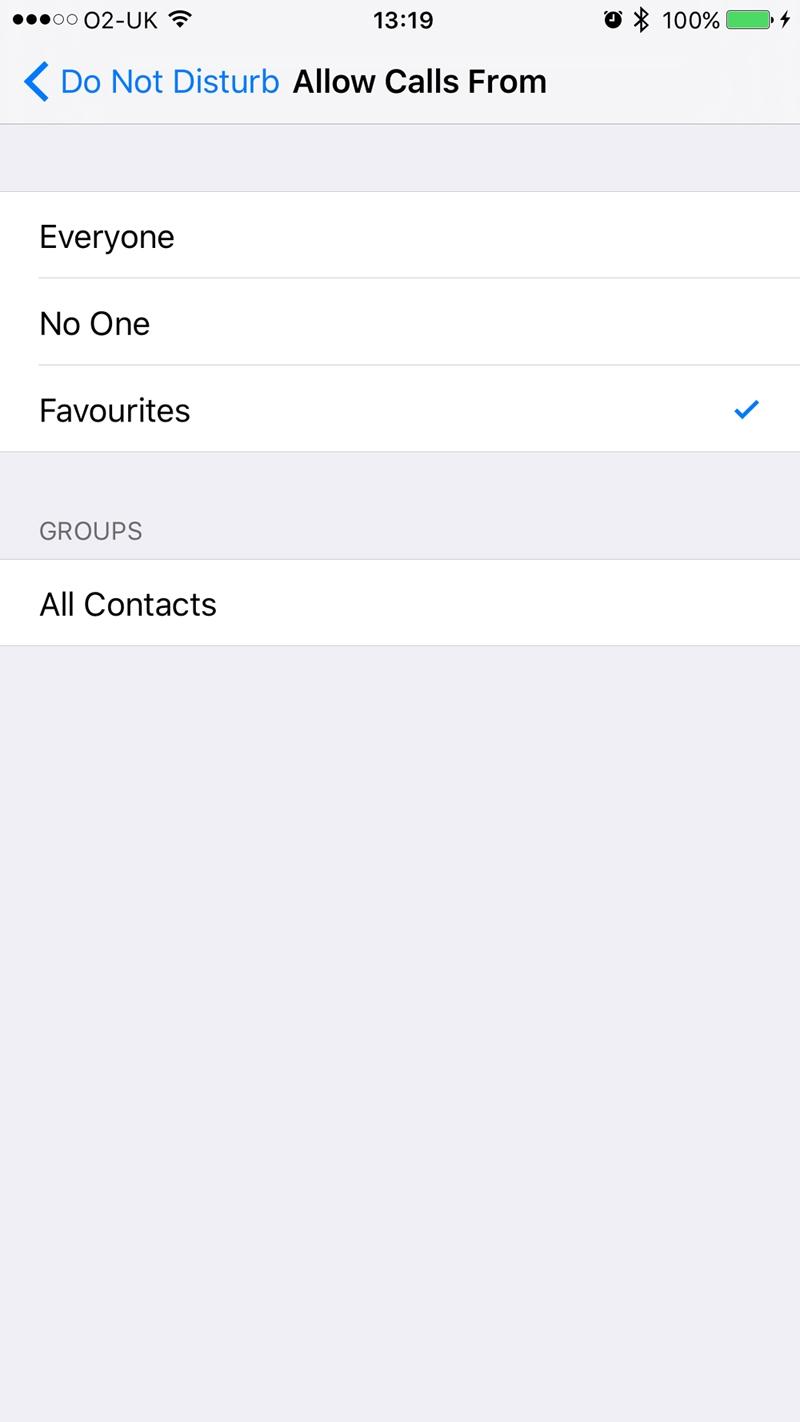
Chuyển Repeated Calls sang ON và bạn sẽ được thông báo khi có cuộc gọi thứ 2 từ cùng một người trong vòng 3 phút. Bạn có thể để lọt những cuộc gọi lạ, nhưng hầu hết những người gọi lúc nửa đêm sẽ hiểu ý khi bạn không bắt máy từ lần đầu. Người nào đó với tin khẩn cấp dường như chắc chắn sẽ thử lại.
Bạn cũng có thể cài đặt ngoại lệ cho những người cụ thể. Ấn “Allow Calls From” để cho phép nó được viết đè bởi những cuộc gọi từ danh bạ Favourites.
11- Thêm ký tự một cách nhanh chóng
Có thể bạn đã sử dụng chiếc iPhone của mình được vài năm nhưng chưa nhận ra việc chèn thêm một ký tự vào tin nhắn thực ra dễ như thế nào.
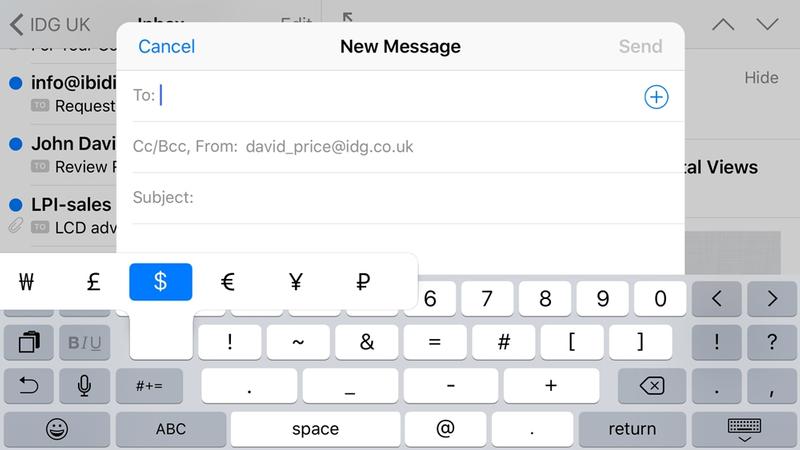
Thay vì bấm một lần vào nút 123, một lần vào ký tự bạn chọn và một lần nữa vào nút ABC để trở về bố cục bàn phím tiêu chuẩn, bạn có thể làm tất cả với chỉ với 1 thao tác.
Bấm và giữ nút 123, trượt ngón tay để chọn ký tự mà bạn muốn thêm vào, sau đó thả ra. Một khi ký tự được thêm vào, bàn phím của bạn sẽ được tự động chuyển thành bàn phím chữ. 1 chạm thay vì 3, khá tiết kiệm thời gian đó chứ!
Và trong khi đề cập đến các ký tự: giữ nguyên ngón tay trên một ký tự trong 1 hoặc 2 giây và bạn sẽ thấy những lựa chọn thay thế(thông thường có liên quan) trên cùng nút. Ví dụ phím đô la cũng có thể hiển thị được bảng anh, euro hay yên.
Có những ký tự thêm ẩn trong bàn phím của bạn mà có thể bạn không bao giờ có thể khám phá ra. Hãy thử nghiệm!
12- Nhấn nút “cách” 2 lần đề thêm vào dấu chấm câu
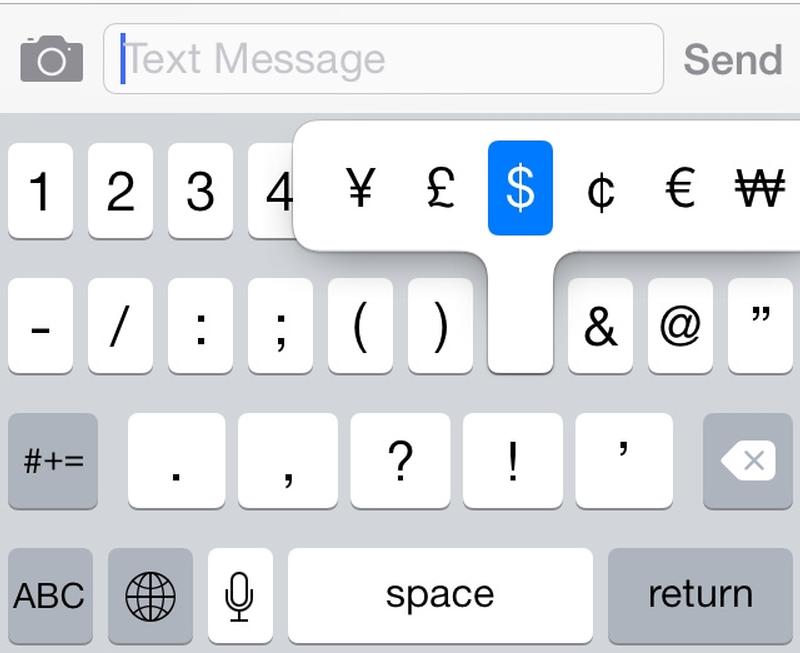
Điều này nghe có vẻ dễ nhưng cực kỳ tiết kiệm thời gian, tuy vậy vẫn có rất nhiều người dùng iPhone không biết về nó. Thay vì vào bảng ký tự đặc biệt để tìm ký tự chấm câu, bạn có thể chỉ cần nhấn 2 lần vào nút “cách”. Nó sẽ thêm vào một ký tự chấm câu vào từ cuối mà bạn vừa nhập.
13- Tùy biến tự sửa lỗi văn bản
Bàn phím QuickType của iOS khá thông minh trong việc đoán những gì mà bạn đang muốn viết, và trong nhiều trường hợp nó sẽ tự động biến màn hình với một tá từ vô nghĩa thành có nghĩa. Tuy nhiên nó vẫn có thể trở nên tốt hơn, khi bạn bắt đầu tùy biến để nó biến những từ viết tắt yêu thích của mình thành những cụm từ đầy đủ. Ví dụ bạn có thể chọn biến “omg” thành “Oh My God” hay “tdb” thành “Tôi đang bận”.
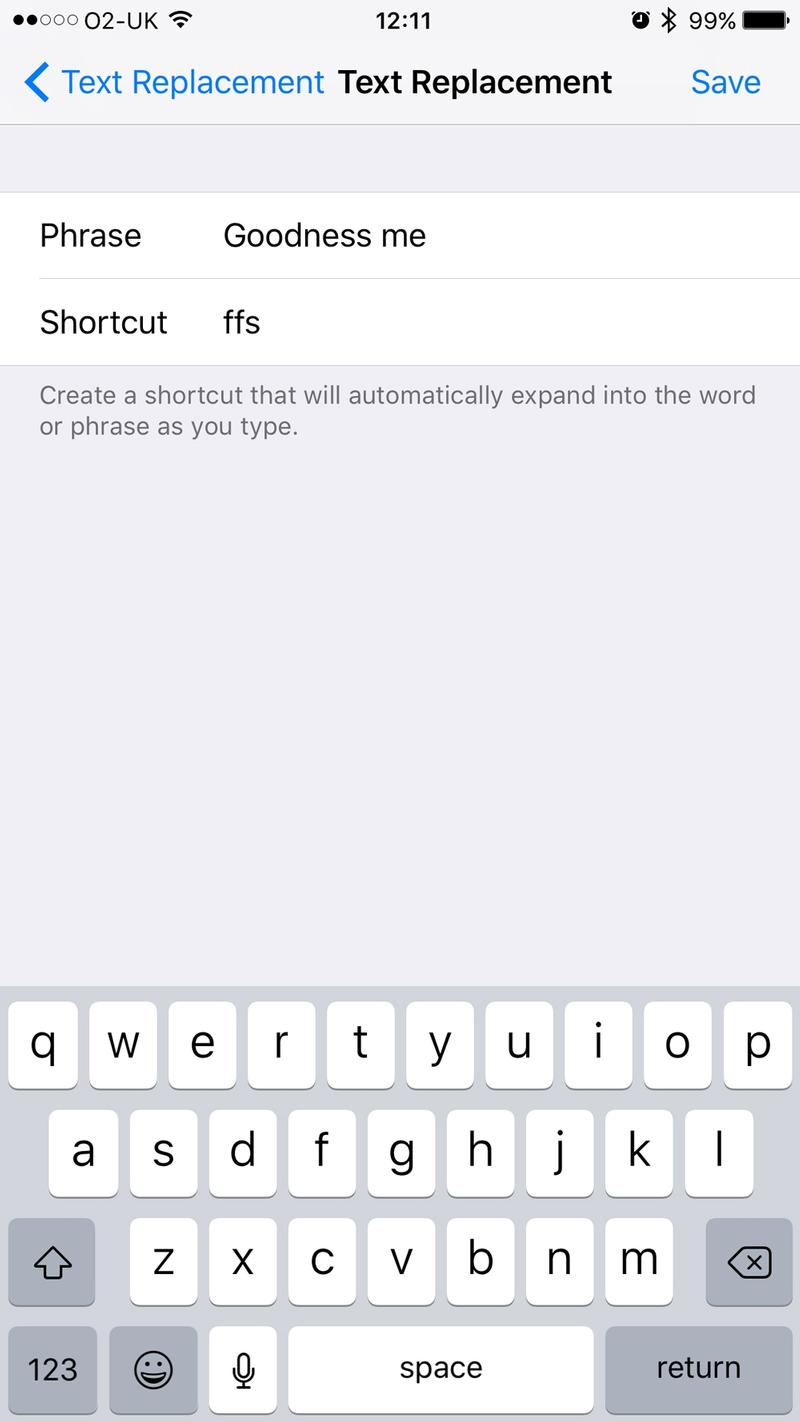
Thật đơn giản để thiết lập lối tắt cá nhân. Vào Settings > General, cuộn xuống và bấm vào Keyboard, sau đó chọn Text Replacement. Bạn sẽ thấy những từ thay thế mà bạn cài đặt gần đây. Để thêm một từ mới, ấn vào biểu tượng dấu cộng. Nhập vào cụm từ bạn muốn viết tắt và từ viết tắt của nó, sau đó ấn Save.
14- Lắc để hoàn tác
Bạn sẽ gặp đôi chút vấn đề khi làm điều này những lần đầu tiên, nhưng nó có thể trở thành cứu tinh. Nếu bạn vừa nhập vào một câu dài và đột nhiên xóa nó, hoặc tạo ra một số lỗi khác, bạn có thể lắc iPhone của mình để hiện ra bảng hoàn tác. Chỉ cần đảm bảo giữ chặt điện thoại của mình chắc chắn trước khi lắc!
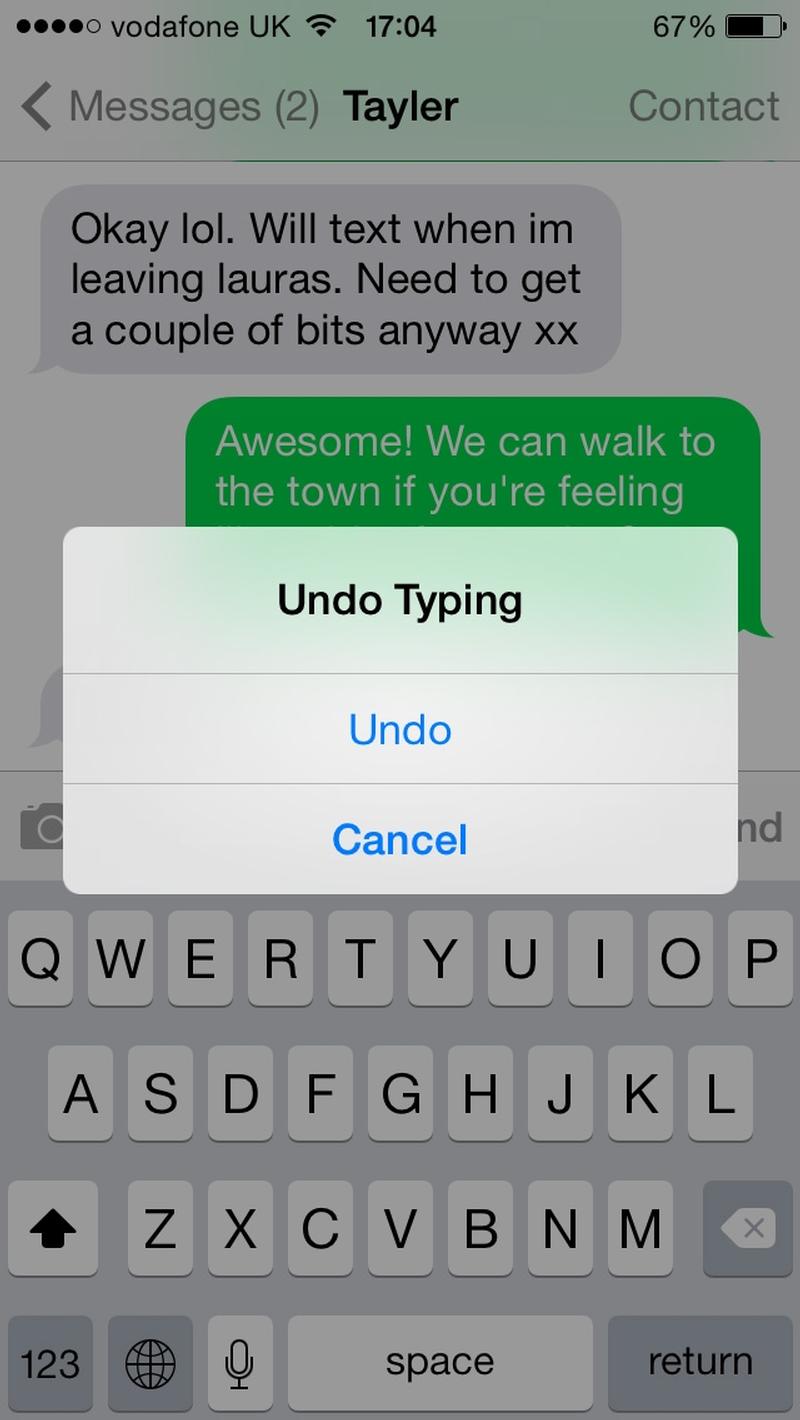
Dù tính năng hoàn tác được thêm vào iPhone trong bàn phím hệ thống, nhưng nó chỉ xuất hiện khi bạn để ngang màn hình. Nếu bạn không muốn phiền phức như vậy, chỉ cần lắc.
15- Ấn để lên trên cùng
Sau khi cuộn xuống một danh sách cực kỳ dài trong Notes, hoặc tìm email trong một biển email, thay vì phải cuộn lên một cách thủ công, bạn có thể nhảy trực tiếp lên đầu bằng cách ấn vào phần trên của màn hình.
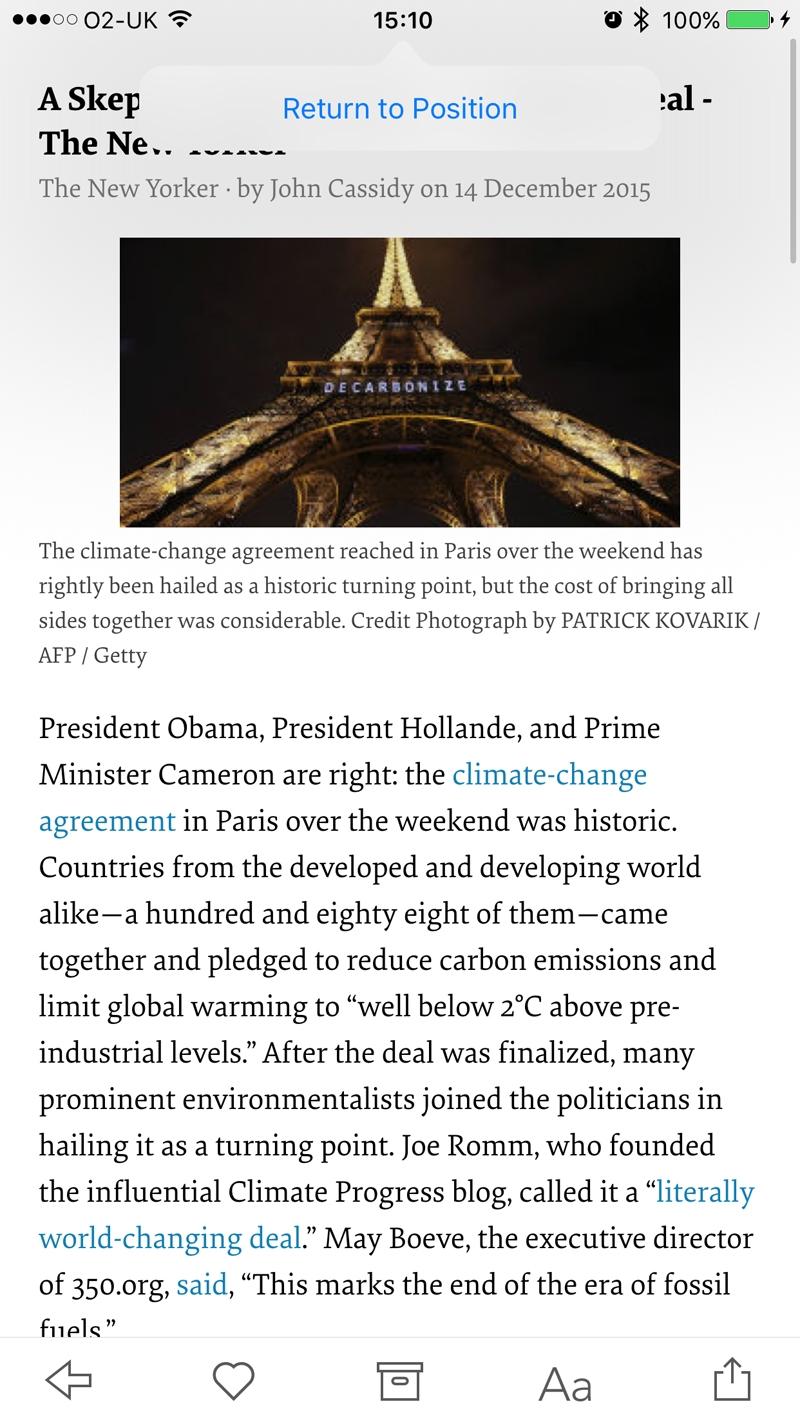
Và nó không chỉ là Notes và Mail; ấn để lên trên cùng hoạt động với hầu hết những ứng dụng trên iPhone. Có một số ứng dụng khéo léo thêm vào tính năng hoàn tác khi bạn lỡ tay ấn lên đỉnh như Instapaper.
16- Xóa nhanh trên ứng dụng Calculator
Nếu bạn hay sử dụng ứng dụng tính toán, có lẽ bạn sẽ thích mẹo tiết kiệm thời gian ít người biết này.
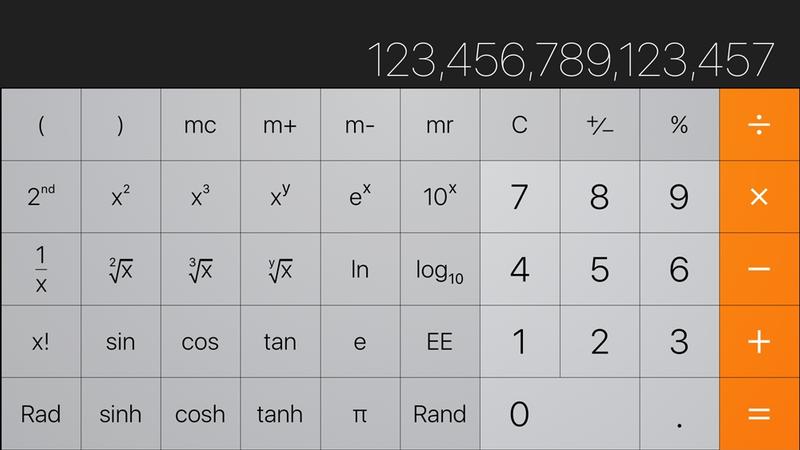
Ứng dụng Calculator, cũng giống những chiếc máy tính ngoài đời thực, không có nút xóa. Điều này có thể gây phiền phức khi bạn vừa nhập vào một số rất dài nhưng lại sai chữ số cuối. May thay bạn có khắc phục nó bằng cách lướt qua con số ở phần đen tại góc trên bên trái hoặc bên phải, mỗi lần vuốt như vậy, một con số sẽ bị bỏ đi.
17- Hẹn giờ dừng phát nhạc
Có một mẹo hay dành cho những người muốn chìm vào giấc ngủ khi nghe nhạc. Vấn đề với việc này là nhạc vẫn sẽ đang được phát khi bạn thức dậy vào buổi sáng, và lượng pin sẽ bị cạn đi kha khá vì quá trình này. Sử dụng hẹn giờ “Stop Playing” ẩn, bạn có thể chọn thời gian mình muốn nghe nhạc để vào giấc ngủ.
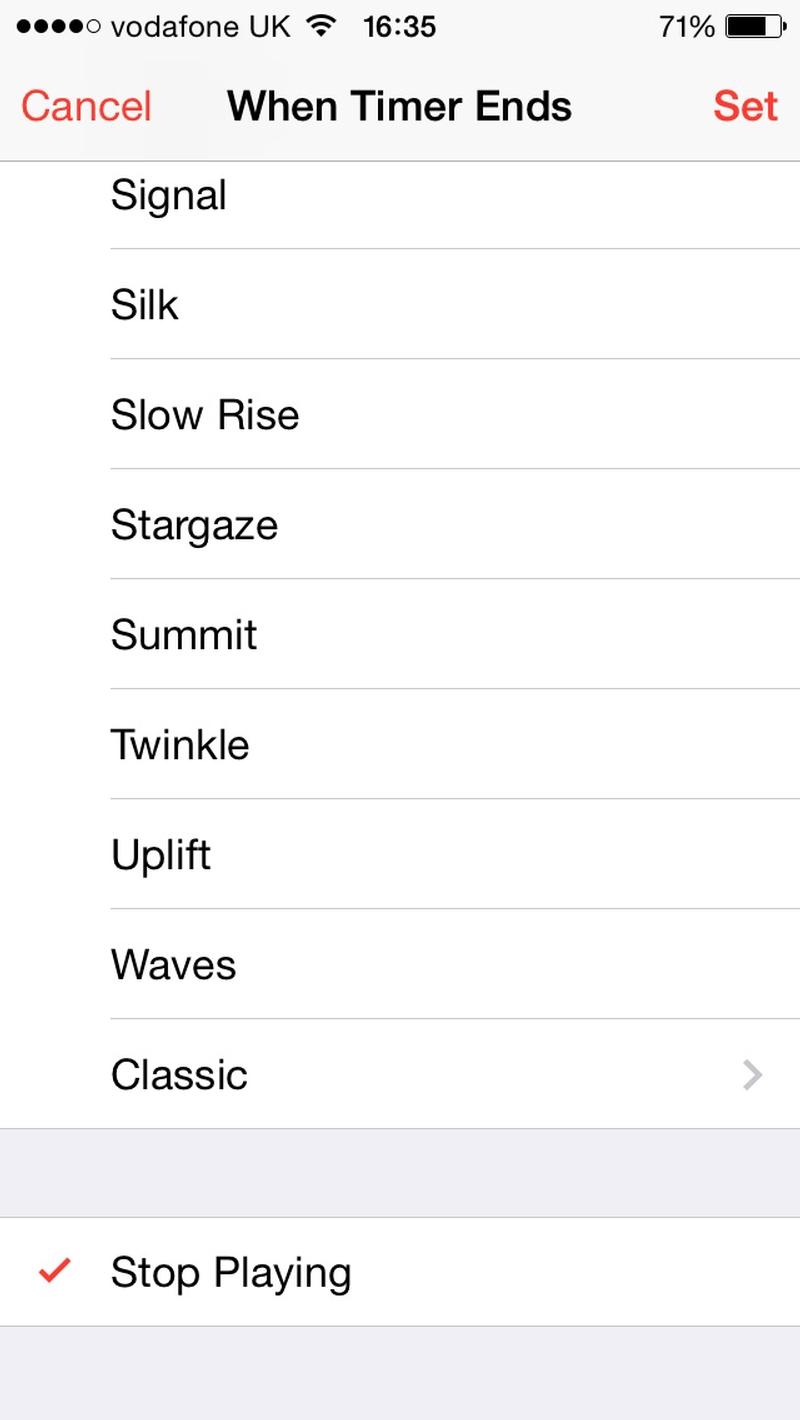
Để cài đặt hẹn giờ, vào ứng dụng đồng hồ và ấn “Timer” vào góc phải bên dưới của màn hình. Chọn thời gian mà bạn muốn trình hẹn giờ kéo dài sau đó ấn “When Time Ends”. Cuộn xuống xuống góc dưới và chọn “Stop Playing”.
Ấn bắt đầu ở trình hẹn giờ và bắt đầu phát nhạc với ứng dụng Music. Khi thời gian kết thúc, nhạc sẽ dừng. Mẹo này cũng hoạt động với những phương tiện âm thanh khác.
18- Đèn flash iPhone nhấp nháy khi nhận tin nhắn
Nếu bạn thấy rung hoặc âm thanh mà máy mình tạo ra khi nhận cuộc gọi hoặc tin nhắn vẫn chưa đủ, có một yếu tố khác bạn có thể thêm vào: ánh sáng. Bằng cách vào Settings > General > Accessibility và cuộn xuống phần “Hearing”, bạn có thể bật “LED Flash for Alerts”.
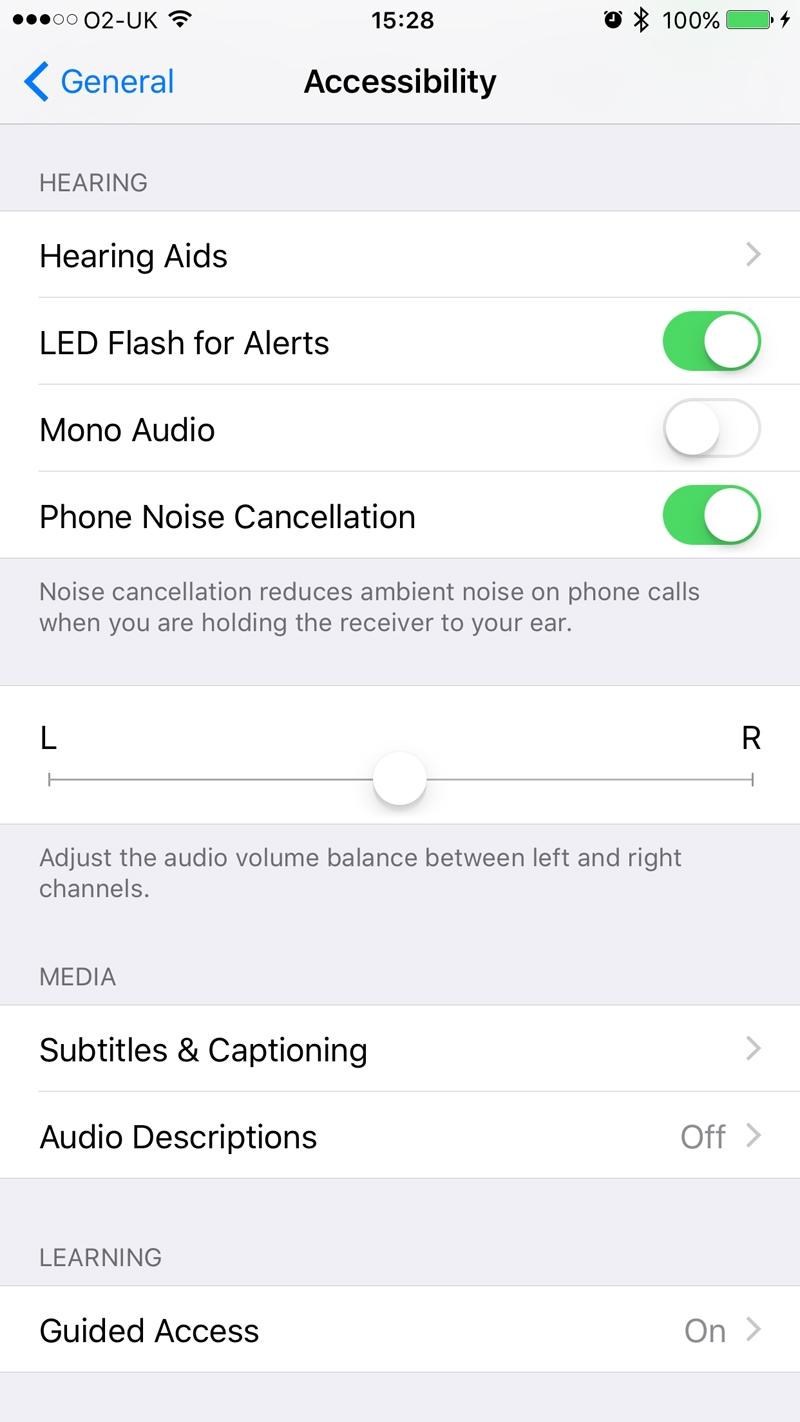
Từ giờ, mỗi khi nhận được thông báo, đèn flash kế bên camera sau của iPhone sẽ nhấp nháy.





